AirPods2設定在哪?AirPods2使用教程
-
- 1 : : 2021/01/24(日) 11:16:56
- 調整AirPods 的設定
了解如何更改AirPods 2的名稱、更改其中壹個AirPod對點兩下的回應,或按住AirPods Pro時的回應。
打開AirPods充電盒,然後前往iOS或iPadOS裝置上的「設定」>「藍牙」。在裝置列表中,點壹下AirPods旁邊的資訊按鈕。您可以執行以下操作:
命名AirPods
點壹下目前的名稱。然後為AirPods輸入新名稱,並點壹下「完成」。
更改AirPods Pro的動作
AirPods Pro 有三種噪音控制模式:「主動式降噪」、「通透」模式和「關閉」。根據預設,當您按住左耳或右耳AirPod耳機柄上的力度感測器時,AirPods Pro會在「主動式降噪」和「通透」模式之間切換*。您可以更改按住動作使用的噪音控制模式:
1.前往AirPods Pro的設定畫面。
2.在「按住AirPods」下方,點壹下「左耳」或「右耳」,然後確認已選取「噪音控制」。
3.選取要用於按住動作的兩種或三種噪音控制模式。如果兩耳的AirPods都設為更改噪音控制模式,則對壹耳AirPod上的按住動作設定所進行的更改,會套用到兩耳。
您也可以設定按住動作允許您使用Siri。在AirPods Pro設定畫面中,點壹下「左耳」或「右耳」,然後選取「Siri」。您可以設定壹耳的AirPod使用Siri,並將另壹耳設為更改噪音控制模式。
更改AirPods的點兩下動作
針對AirPods(第1代和第2代),請在AirPod設定畫面中選取左耳或右耳AirPod,然後選擇當您點兩下AirPod時所要執行的操作:
使用Siri來控制音訊內容、調整音量,或是Siri可以執行的任何其他操作
播放、暫停或停止音訊內容
跳到下壹曲目
返回上壹曲目
開啟或關閉「自動耳朵偵測」
AirPods預設為能夠感應到是否已戴入耳中,並接收來自裝置的音訊。AirPods還可在您取出其中壹邊AirPod時暫停並繼續播放,或在同時取出兩邊AirPod時停止且不再繼續播放。若您已開啟「自動耳朵偵測」,而未戴上AirPods,音訊會透過裝置的揚聲器播放。
若您關閉「自動耳朵偵測」,這些功能也會壹並關閉,且無論是否戴上AirPods,所有音訊都會透過AirPods播放。
將麥克風設為左耳、右耳或自動
每個AirPod 都具備麥克風,讓您可以撥打電話及使用Siri。「麥克風」預設為「自動」,因此任何壹邊AirPod 都可作為麥克風使用。如果您只使用壹邊AirPod,則該AirPod 將會是麥克風。
您也可以將「麥克風」設為「總是左耳」或「總是右耳」。這些選項可將麥克風設為左耳或右耳AirPod。即使您將該AirPod 從耳中取出或放入充電盒中,它仍會是麥克風。
點擊閱讀相關推薦:
AirPods 2真香:購買AirPods 2之前妳必須知道的事!
AirPods Pro 評測,使用心得分享,快要接近完美的耳機!
文章來源:https://www.headphone.com.tw/
- 著者情報
- 「未分類」カテゴリの最新記事
- 「未分類」SSの交流広場
- 未分類 交流広場
 をクリックすると、その人の書き込みとそれに関連した書き込みだけが表示されます。
をクリックすると、その人の書き込みとそれに関連した書き込みだけが表示されます。
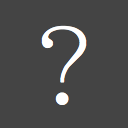 Danica
Danica